El error "Error al enumerar objetos en el contenedor" en Windows puede ser una molestia para muchos usuarios. Este error se considera uno de los errores comunes que pueden aparecer al usar la computadora y puede causar la imposibilidad de abrir carpetas o aplicaciones correctamente.
El error de Windows "Error al enumerar objetos en el contenedor" ocurre cuando realiza ciertas acciones, como acceder a archivos, carpetas o una unidad en su computadora. También puede aparecer cuando intentas modificar sus permisos. Aunque la causa puede variar, desde privilegios de administrador insuficientes hasta archivos del sistema corruptos, resolver el error no es demasiado difícil.
En este artículo, proporcionaremos una guía sobre cómo resolver y solucionar este problema de una vez por todas. Repasaremos las posibles razones por las que aparece este error y le brindaremos pasos correctivos detallados para ayudarlo a deshacerse de él y restaurar la salud de su sistema. Verificar Cómo corregir el error "La operación solicitada requiere elevación de privilegios" con el código 740 en Windows.
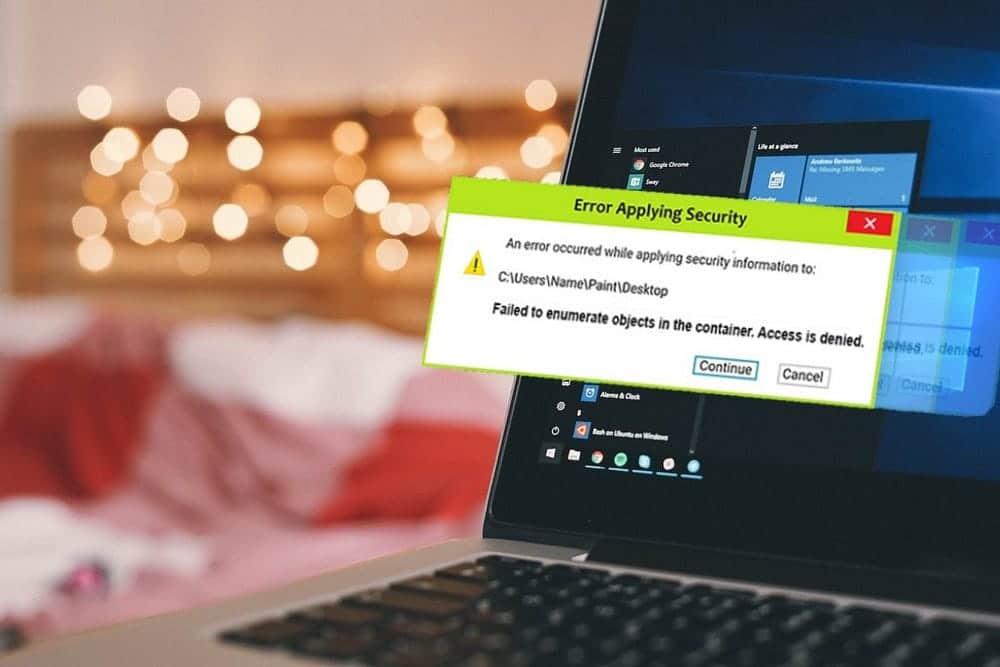
1. Cambia a la cuenta de administrador
Una razón común por la que puedes tener problemas al intentar cambiar los permisos de un archivo, carpeta o unidad es si no estás utilizando una cuenta de administrador. Para evitar esto, asegúrese de que su cuenta de Windows tenga privilegios administrativos.
Si está utilizando una cuenta estándar, vaya a Cuenta de administrador E intenta de nuevo. Alternativamente, puede cambiar su tipo de cuenta de usuario de Estándar a Administrador a través de la aplicación Configuración o el Panel de control, aunque, por supuesto, necesitará usar una cuenta de administrador para hacerlo.
2. Tome posesión del archivo o carpeta usando el símbolo del sistema
A veces, Windows puede mostrar el mensaje de error "Error al enumerar los objetos en el contenedor" incluso cuando utiliza una cuenta de administrador para tomar posesión de un archivo, carpeta o unidad. En tales casos, puede intentar utilizar el símbolo del sistema para tomar posesión del archivo o carpeta específica que desee.
Para hacer esto, primero deberá copiar la ruta completa al archivo o carpeta en cuestión. Aquí están los pasos:
- Haga clic en Win + E para abrir el Explorador de archivos.
- Localice el archivo o carpeta en cuestión, haga clic derecho y seleccione copiar como ruta desde el menú contextual.
- Haga clic en Win + S para acceder al menú de búsqueda.
- Tipo CMD en el cuadro de texto y seleccione Ejecutar como administrador.
- Localizar نعم Cuando aparece un mensaje de Control de cuentas de usuario (UAC).
- Escriba el siguiente comando en la consola, reemplazando FilePath con la ruta del archivo o carpeta que copió anteriormente y luego presione Participar:
takeown /F FilePath /r /d y 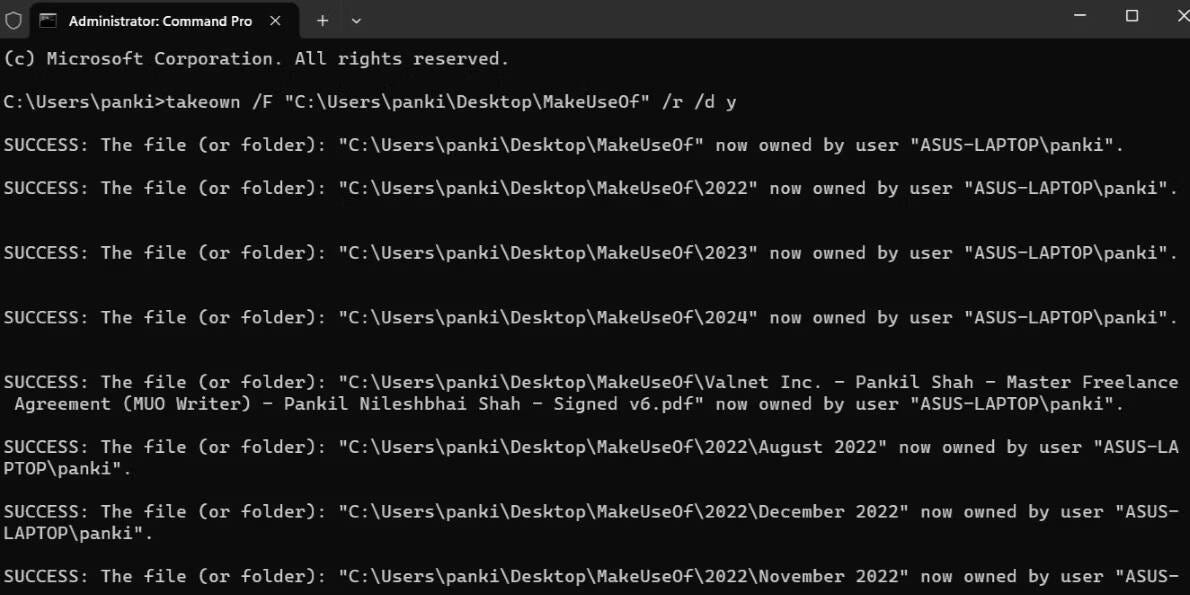
Una vez que complete los pasos anteriores, debería poder acceder y editar el archivo o carpeta sin ningún error.
3. Desactive temporalmente el Control de cuentas de usuario (UAC).
Otro paso que puede seguir para corregir el error "Error al enumerar objetos en el contenedor" es desactivar temporalmente el Control de cuentas de usuario (UAC) en su computadora con Windows. Para hacer esto, utilice los siguientes pasos:
- Haga clic en el icono de búsqueda en la barra de tareas o presione la tecla de Windows para abrir el cuadro de búsqueda.
- Tipo UAC en el cuadro de búsqueda y presione Participar.
- Arrastre el control deslizante hacia abajo hasta que nunca emita una alerta y luego haga clic en Aceptar.
- Localizar نعم Si aparece un mensaje de Control de cuentas de usuario (UAC).
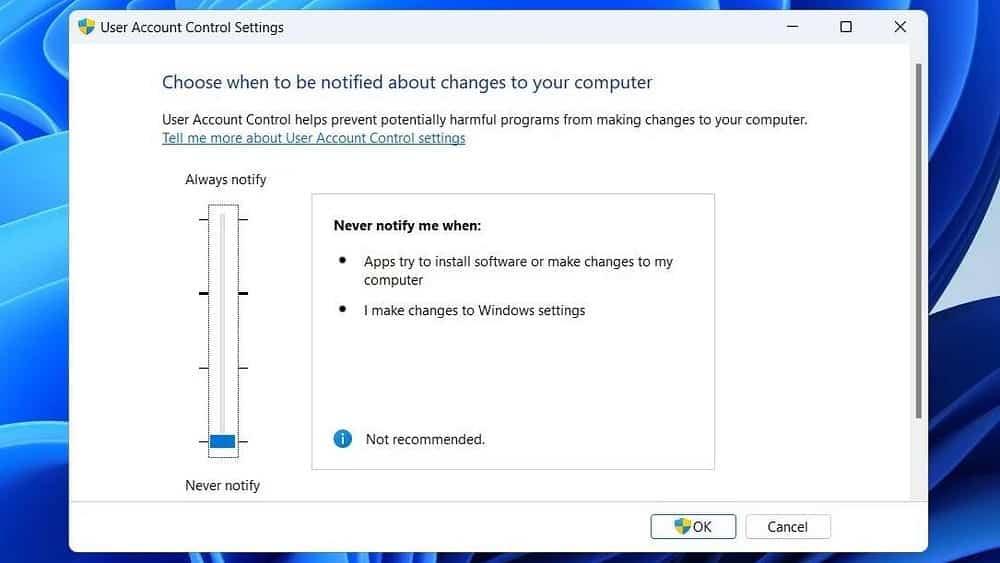
Intente acceder o modificar el archivo, carpeta o unidad y vea si el error aún aparece. Recuerde que UAC es una característica de seguridad que ayuda a proteger su sistema de cambios no autorizados, por lo que es importante volver a habilitarla inmediatamente después de realizar los cambios necesarios. Verificar Cómo corregir el error "Esta aplicación no se puede activar cuando UAC está deshabilitado" en Windows.
4. Ejecute las herramientas de escaneo CHKDSK, SFC y DISM
Errores como "Error al enumerar objetos en el contenedor" también pueden deberse a problemas con el sistema de archivos y los archivos subyacentes del sistema. Afortunadamente, Windows incluye algunas herramientas que pueden ayudarle a solucionar estos problemas fácilmente. En este caso, debe ejecutar escaneos CHKDSK (comprobación de disco), SFC (comprobador de archivos de sistema) y DISM (herramienta de administración y servicio de imágenes de implementación) siguiendo los siguientes pasos:
- Haga clic en Win + S para acceder al menú de búsqueda.
- Tipo CMD en el cuadro de texto y seleccione Ejecutar como administrador.
- Escriba el siguiente comando, reemplazando c: con la letra de la unidad donde se encuentra el archivo o carpeta y luego presione Participar.
chkdsk c: /f /r - Espere a que se complete el análisis de chkdsk.
- Ahora, escribe el siguiente comando y presiona Participar Para ejecutar un escaneo DISM.
DISM /Online /Cleanup-Image /RestoreHealth 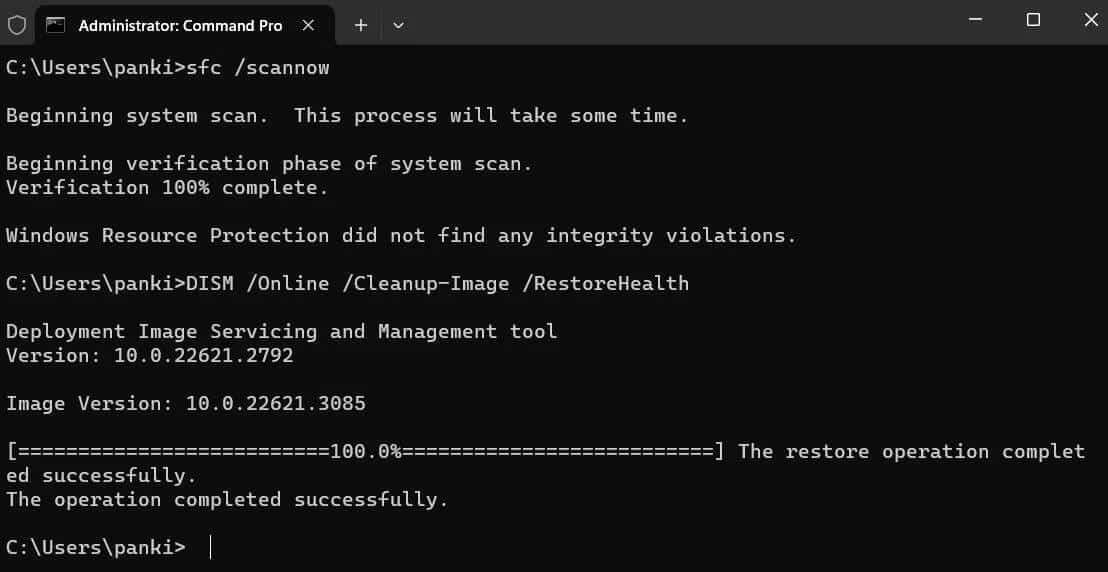
- Una vez hecho esto, escriba el siguiente comando y presione Participar para ejecutar un escaneo SFC.
sfc /scannow Espere a que se completen los análisis y luego reinicie su computadora. Después de eso, no debería encontrar más errores.
5. Prueba el modo seguro
Si nada más funciona, puede considerar iniciar su computadora con Windows en Modo seguro, lo que cargará el sistema con un mínimo de aplicaciones, servicios y controladores. Hacerlo le permite acceder y modificar los permisos de archivos o carpetas sin ninguna interferencia de aplicaciones y servicios de terceros, lo que le ayuda a evitar "Acceso denegadoen Windows
Consulte nuestra guía sobre Inicie su computadora con Windows en modo seguroy luego realice los pasos para recuperar la propiedad del archivo o carpeta. Si todo lo demás falla, este paso avanzado debería ayudarle a corregir este error. Puedes ver ahora ¿Qué es la seguridad de archivos? Cómo y por qué necesita proteger los archivos en sus dispositivos.







